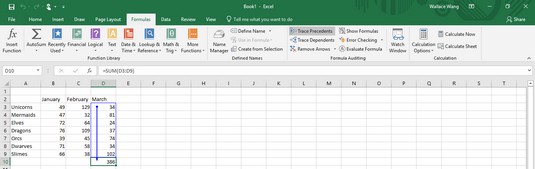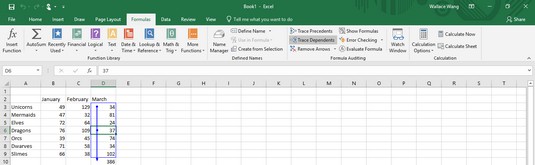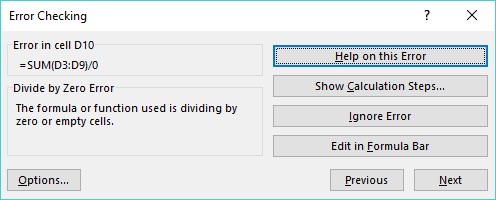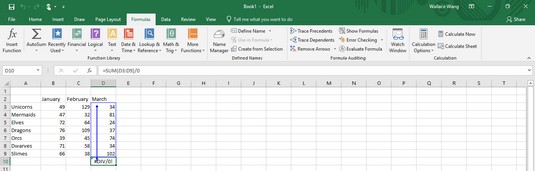Teie Exceli arvutustabel pakub tulemusi, mis on täpselt nii head, kui hästi on teile antud andmed ja teie loodud valemid. Sisestage Exceli arvutustabelile valed andmed ja see arvutab (ilmselt) vale tulemuse. Tülikam on see, kui söödate arvutustabelisse õigeid andmeid, kuid teie valem on vale, mis annab eksitava ja vale tulemuse.
Isegi kui tundub, et Excel arvutab teie valemeid õigesti, kontrollige oma arvutusi uuesti, et veenduda. Mõned levinumad vead, mis võivad valemeid segamini ajada, hõlmavad järgmist
- Puuduvad andmed: valem ei kasuta kõiki õige tulemuse arvutamiseks vajalikke andmeid.
- Valed andmed: valem hangib andmeid valest lahtrist (või valed andmed õigest lahtrist).
- Vale arvutus: teie valem arvutab tulemust valesti.
Kui valem arvutab andmeid valesti, ei sisestanud te tõenäoliselt valemit õigesti. Näiteks võite soovida, et valem lisaks kaks arvu, kuid sisestasite valemi kogemata kahe arvu korrutamiseks. Kontrollimaks, kas valem arvutab andmeid valesti, esitage sellele andmed, mille puhul te juba teate, milline peaks olema tulemus. Näiteks kui sisestate arvud 4 ja 7 valemisse, mis peaks liitma kaks arvu, kuid tagastab 11 asemel 28, siis teate, et see ei arvuta õigesti.
Kui teie valem on õige, kuid see ei arvuta ikkagi õiget tulemust, on tõenäoline, et see ei saa vajalikke andmeid õigetest lahtritest. Et aidata teil jälgida, kas valem saab kõiki vajalikke andmeid, pakub Excel auditeerimisfunktsioone, mis näitavad visuaalselt, millised lahtrid millistele valemitele andmeid annavad. Exceli auditeerimisfunktsioone kasutades saate seda teha
- Veenduge, et teie valemid kasutaksid õigete lahtrite andmeid.
- Saate koheselt teada, kas valem võib lahtri viidet muutes minna valesti.
Leidke, kust Exceli valem oma andmed hangib
Kui Exceli valem hangib andmeid valedest lahtritest, ei arvuta see kunagi õiget tulemust. Valemit jälgides näete kõiki lahtreid, mida valem andmete toomiseks kasutab.
Iga lahter, mis annab valemile andmeid, on pretsedent.
Valemi jälgimiseks toimige järgmiselt.
Klõpsake lahtris, mis sisaldab kontrollitavat valemit.
Klõpsake vahekaarti Valemid.
Klõpsake rühmas Valemi auditeerimine ikooni Trace Precedents.
Excel joonistab nooled, mis näitavad kõiki lahtreid, mis edastavad andmeid 1. toimingus valitud valemisse.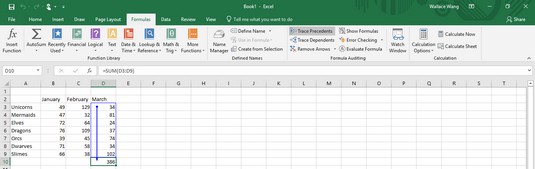
Excel joonistab nooled, mis jälgivad pretsedente lahtreid, mis söödavad andmeid valemisse.
Auditeerimisnoole kadumiseks klõpsake rühmas Valemi auditeerimine ikooni Eemalda nooled.
Otsige, milliseid Exceli valemeid lahter võib muuta
Mõnikord võite olla huvitatud sellest, kuidas konkreetne lahter võib teie töölehel salvestatud valemit mõjutada. Kuigi saate lihtsalt sellesse lahtrisse uue väärtuse tippida ja muudatusi otsida, on lihtsam (ja täpsem) tuvastada kõiki konkreetsest lahtrist sõltuvaid valemeid.
Iga valem, mis saab andmeid, on sõltuv.
Ühe või mitme valemi leidmiseks, mida üks lahter võib mõjutada, toimige järgmiselt.
Klõpsake suvalist lahtrit, mis sisaldab andmeid (mitte valemit).
Klõpsake vahekaarti Valemid.
Klõpsake rühmas Valemi auditeerimine nuppu Jälgige sõltuvaid isikuid.
Excel joonistab noole, mis osutab valemit sisaldavale lahtrile. See ütleb teile, et kui muudate 1. toimingus valitud lahtri andmeid, muudab see arvutatud tulemust valemit sisaldavas lahtris.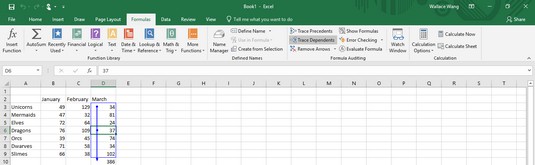
Excel suudab tuvastada, milliseid valemeid konkreetne lahter võib muuta.
Noole kadumiseks klõpsake rühmas Valemi auditeerimine ikooni Eemalda nooled.
Exceli vigade kontrollimine
Kui loote suuri töölehti andmete ja valemitega, mis täidavad ridu ja veerge, võib olla raske kontrollida, kas teie arvutustabeliga pole probleeme, näiteks valemit, mis jagab arvu teises lahtris olematu väärtusega.
Õnneks saate panna Exceli tuvastama mitut tüüpi vigu, järgides neid samme.
Klõpsake vahekaarti Valemid.
Klõpsake rühmas Valemi auditeerimine ikooni Error Checking.
Excel kuvab dialoogiboksi ja tõstab esile kõik vead.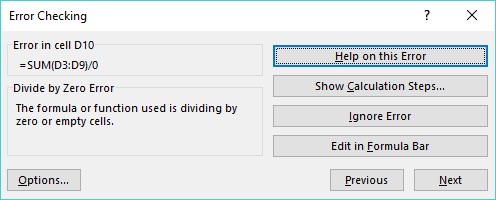
Excel suudab tuvastada arvutustabelis palju levinud vigu.
Täiendavate vigade nägemiseks klõpsake nuppu Eelmine või Järgmine.
Kui olete lõpetanud, klõpsake dialoogiboksis ikooni Sule (X), et see ära jätta.
Klõpsake lahtril, mis sisaldab viga.
Klõpsake allapoole suunatud noolt, mis kuvatakse veakontrolli ikoonist paremal.
Ilmub menüü.
Klõpsake nuppu Trace Error.
Excel kuvab nooled, et kuvada lahtrid, mis põhjustavad 5. toimingus valitud vea probleemi.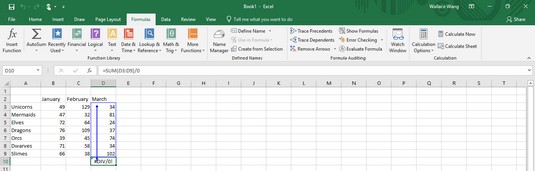
Excel võib teile näidata, kus teie arvutustabelis on vigu.
Noole kadumiseks klõpsake rühmas Valemi auditeerimine ikooni Eemalda nooled.